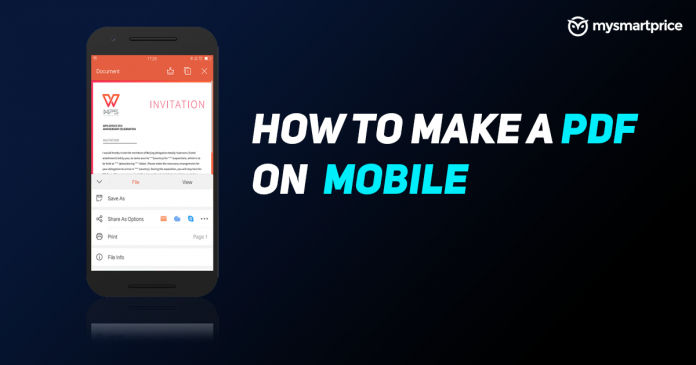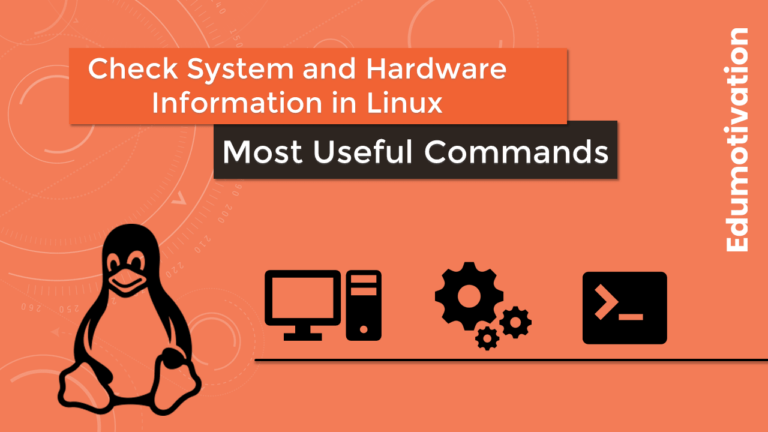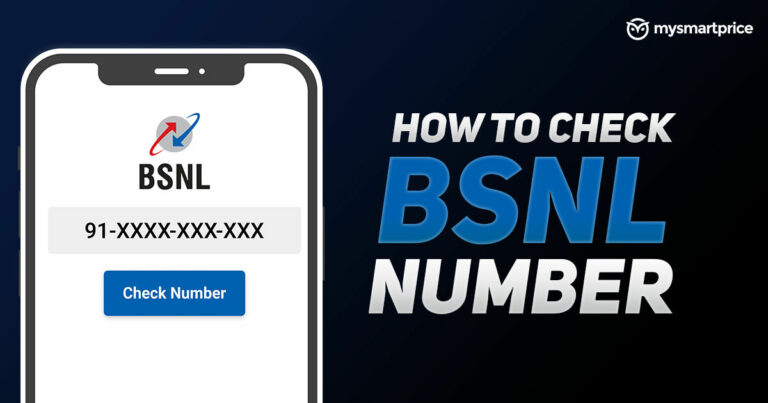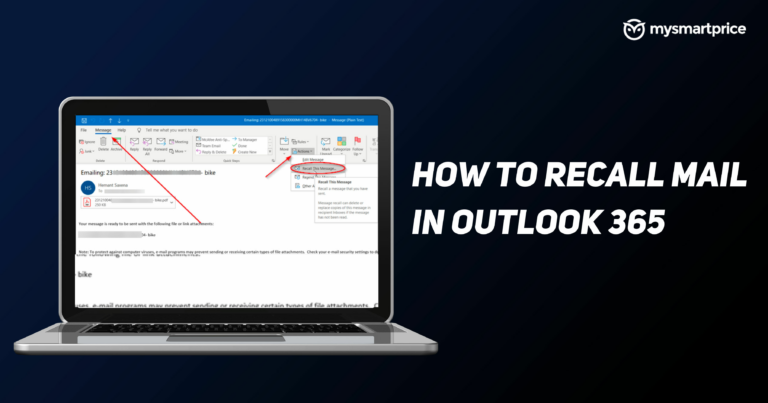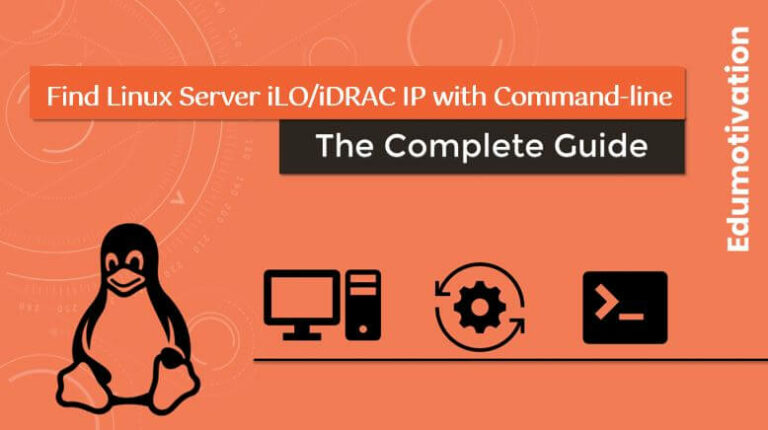Как создать файл PDF на мобильном устройстве с помощью Google Диска, Документов Google, веб-страницы и т. д.
Поскольку после пандемии мир стал цифровым, большинство документов стали безбумажными. Лучший способ безопасно поделиться документом без риска подделки — использовать файл PDF. PDF-файлы — это файлы наиболее защищенных и сжатых форматов, которые легко создавать. Вы можете использовать их для различных целей, таких как школьные задания, офисные документы, резюме и многое другое.
Хорошая новость заключается в том, что для создания PDF-файла не всегда требуется ноутбук или ПК. Да, вы можете легко создать файл PDF прямо со своего мобильного телефона. Существует множество приложений, таких как Google Docs, и онлайн-методов, с помощью которых вы можете создать файл PDF. Вот несколько способов, с помощью которых вы можете создать файл PDF на своем смартфоне.
Читайте также: Резервное копирование контактов Android: как сделать резервную копию номеров контактов на мобильном телефоне Android
Как сканировать и создавать PDF с помощью Google Диска
Google Диск позволяет создавать PDF-файлы прямо с телефона различными способами. В него встроены Google Docs, а также он позволяет сканировать любое изображение и конвертировать его в PDF. В этом методе мы покажем вам, как вы можете конвертировать изображения в формат PDF. Следуйте инструкциям ниже.
- Откройте Google Диск и нажмите значок «+» в правом верхнем углу.
- Нажмите «Сканировать», и появится камера.
- Щелкните документ, который вы хотите преобразовать в PDF, и подтвердите его.
- Настройте изображение из редактора, вы можете обрезать его или повернуть. После этого нажмите Сохранить.
- Он попросит вас добавить имя файла, добавьте его и нажмите «Сохранить». Он сохранит файл в формате PDF на вашем мобильном телефоне.
Читайте также: Разблокировать PDF: как удалить пароль из файла PDF в Google Chrome, Adobe Reader, Small PDF
Как создать PDF-файл из документов
У Google и Microsoft есть собственные приложения для создания PDF-файлов на смартфонах. В то время как у Google есть Документы, у Microsoft есть Office. Оба этих приложения помогают пользователям создавать и преобразовывать любой файл в формат PDF за очень простые шаги. Эти приложения работают как на устройствах Android, так и на iPhone. Прежде чем перейти к следующему шагу, убедитесь, что вы загрузили и установили любое из этих приложений.
Читайте также: Как открыть ZIP-файл и RAR-файл на Windows, Android и iOS
Как создать PDF-файл из Google Docs
Использование Google Docs — это очень простой способ создать PDF-файл на вашем смартфоне, который позволяет настраивать файл различными способами. Выполните следующие действия, чтобы создать файл PDF на смартфоне с помощью Google Docs.
- Загрузите Документы Google из Магазин игр или Магазин приложений и запустите приложение.
- Войдите в свою учетную запись Google и добавьте кнопку «+» в правом верхнем углу.
- Выберите новый документ или шаблон и добавьте свой текст, в него также можно загружать изображения.
- После этого нажмите на меню из трех точек в правом верхнем углу и нажмите «Поделиться и экспортировать».
- Перейдите в «Сохранить как», выберите формат .pdf и нажмите «ОК».
Как создать файл PDF из файлов Microsoft Office
Приложение Microsoft Office позволяет создавать PDF-файлы из различных доступных вариантов. Вы можете преобразовать любое изображение или любой текст в формат PDF. Выполните следующие действия, чтобы создать файл PDF на смартфоне с помощью Microsoft Office.
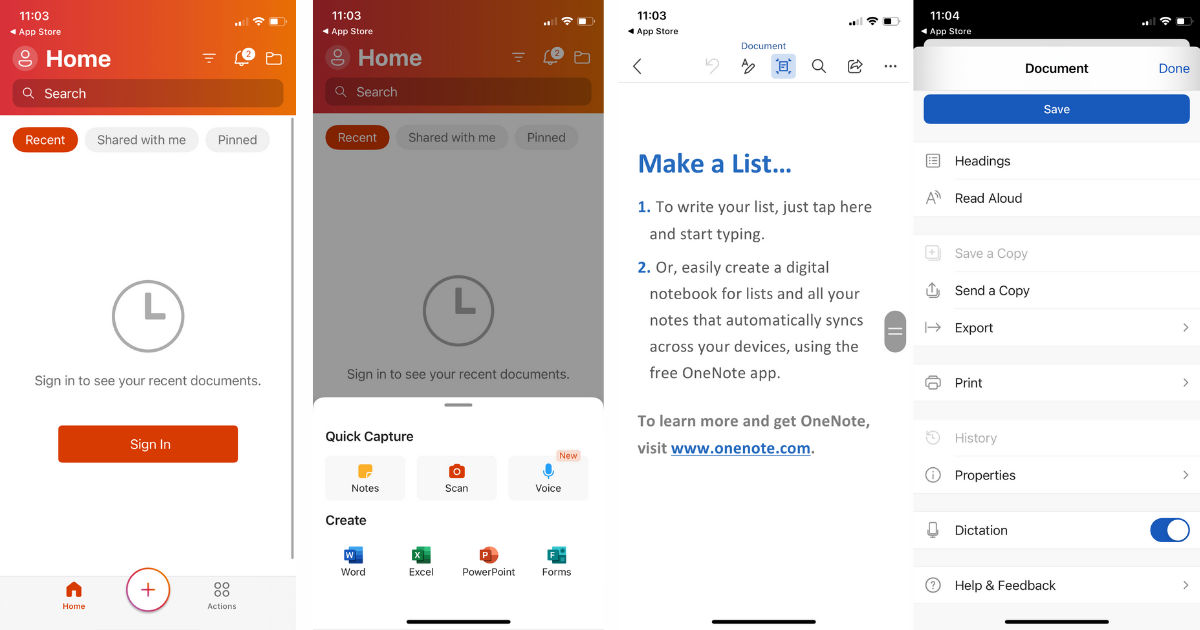
- Загрузите Microsoft Office с Магазин приложений или Магазин игр и откройте приложение.
- На главном экране нажмите значок «+», расположенный в центре.
- Нажмите Word и выберите один из четырех доступных вариантов.
- После выбора нажмите на три точки в правом верхнем углу.
- Нажмите «Экспорт» и выберите «.pdf», чтобы сохранить файл в формате PDF на своем мобильном телефоне.
- После этого сохраните документ, и он будет храниться на вашем мобильном телефоне.
Читайте также: Как сделать снимок экрана на мобильных устройствах Android: OnePlus, Samsung, Vivo, OPPO, Realme, Xiaomi, Redmi
Как создать файл PDF из веб-страницы
Вы также можете очень просто сохранить свою веб-страницу в файл PDF. Вы можете сохранить их и прочитать позже даже без подключения к Интернету. Вот метод, который будет работать почти во всех браузерах.
Сохранение веб-страницы в виде файла PDF на телефоне
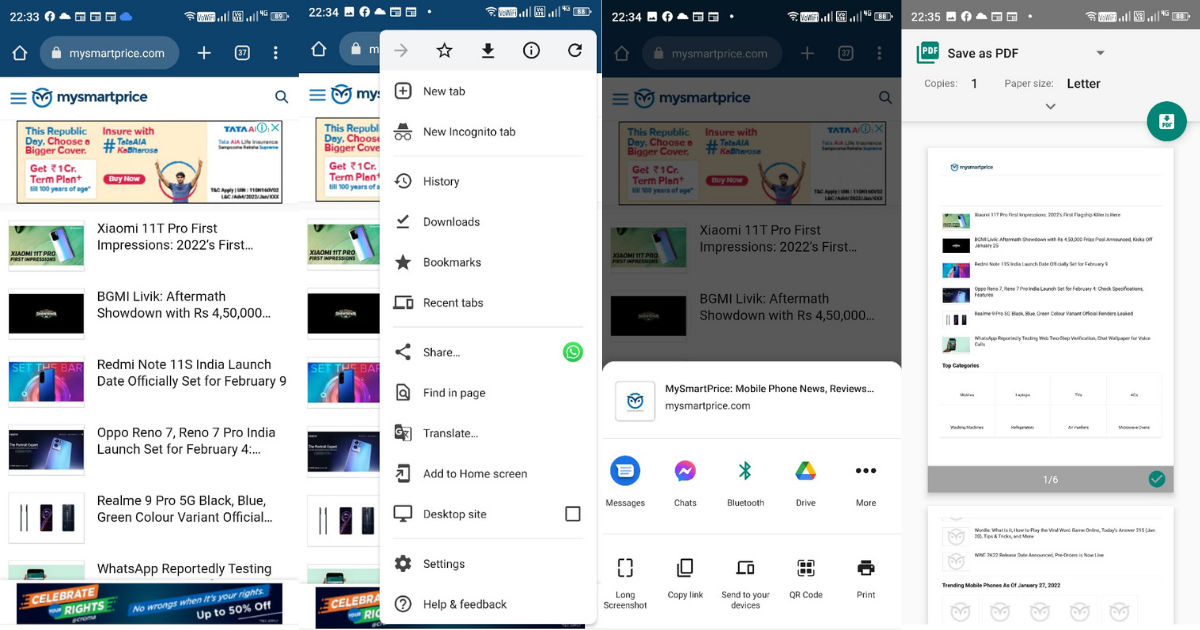
- Откройте Google Chrome и загрузите веб-сайт, который вы хотите преобразовать в PDF.
- Нажмите на три точки в правом верхнем углу экрана и нажмите кнопку «Поделиться».
- Перейдите к параметрам и нажмите «Печать». Нажмите «Сохранить как PDF» в верхней части экрана.
- Щелкните значок PDF, чтобы загрузить веб-страницу в формате PDF.
Файл PDF теперь сохранен в памяти вашего телефона, и вы можете получить к нему доступ без доступа в Интернет.
Сохранение веб-страницы в виде файла PDF на компьютере
- Откройте веб-страницу, которую вы хотите преобразовать в PDF.
- Нажмите Ctrl+P (Windows) или Cmd+P (Mac).
- Кроме того, вы можете перейти к трем точкам в правом верхнем углу браузера и нажать «Печать».
- Появится диалоговое окно, выберите настройки и нажмите «Печать». Веб-страница будет загружена в виде файла PDF на ваш компьютер.